Installation et configuration Shrew VPN - Linux
zh:安装和配置 VPN 泼妇-Linux de:Installation und Konfiguration von Shrew VPN - Linux nl:Installeren en configureren van Shrew VPN - Linux it:Installazione e configurazione VPN toporagno - Linux pt:Instalando e Configurando o musaranho VPN - Linux es:Instalación y configuración de VPN musaraña - Linux en:Installing and configuring Shrew VPN - Linux
Introduction
Installation et configuration du client ShrewSoft VPN (Ubuntu 14.04 et Debian 7), pour une connexion Remote VPN Ipsec.
Déroulé
Téléchargement du package [1] sur le site officiel (2.2.1 à l'heure où cette article est créé)
Dans notre exemple nous le téléchargerons dans /var/tmp
cd /var/tmp wget https://www.shrew.net/download/ike/ike-2.2.1-release.tgz
Untar du paquet télécharger
tar -zxvf ike-2.2.1-release.tgz
Installation des dépendances nécessaires à ShrewSoft
apt-get install cmake libqt4-core libqt4-dev libqt4-gui libedit-dev libssl-dev checkinstall flex bison
Construction et installation des fichiers
cd /var/tmp/ike cmake -DCMAKE_INSTALL_PREFIX=/usr -DQTGUI=YES -DETCDIR=/etc -DNATT=YES
Installation de l'application
checkinstall -y
Création du fichier de configuration
cp /var/tmp/ike/source/iked/iked.conf.sample /etc/iked.conf
Démarrage du daemon ike
iked
Démarrage de l'interface graphique afin d'utiliser ShrewSoft
qikea
Configuration du client ShrewSoft VPN
Interface graphique de ShrewSoft VPN lancée via la commande qikea.
Onglet "Général"
Remplir le "Host Name or IP Address" avec les informations de votre pare-feu.
Onglet "Client"
Laisser par défaut.
Onglet "NameResolution"
Laisser par défaut.
Onglet "Authentification"
Changer le "Authentification Method" pour "Mutual PSK + XAuth".
Dans l'onglet "Local Identity", mettre "Identification Type" sur "IP Address".
Laisser par défaut l'onglet "Remote Identity".
Onglet "Credential"
Copier/Coller votre "Pre Shared Key".
Onglet "Phase 1"
Remplir l'onglet "Phase 1" en fonction du paramétrage de votre pare-feu.
Attention, pour la valeur "Exchange Type" nous conseillons de mettre "main" car tout les pare-feu ne sont pas compatibles avec le mode "agressif".
Onglet "Phase 2"
Idem que pour la "Phase 1", changer les valeurs en fonction du paramétrage de votre pare-feu.
Onglet "Policy"
Laisser par défaut.
Sauvegarder votre configuration.
Lancer le VPN et entrer votre utilisateur et mot de passe.
Remarque
Attention, le client ShrewSoft VPN n'est pas comptatible avec les VPN's L2TP Over Ipsec.
Cet article vous a semblé utile ?
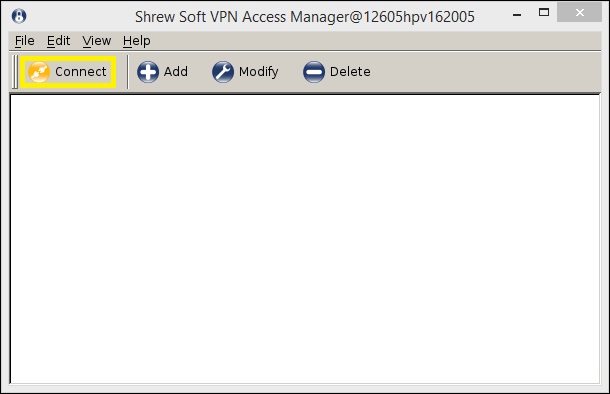

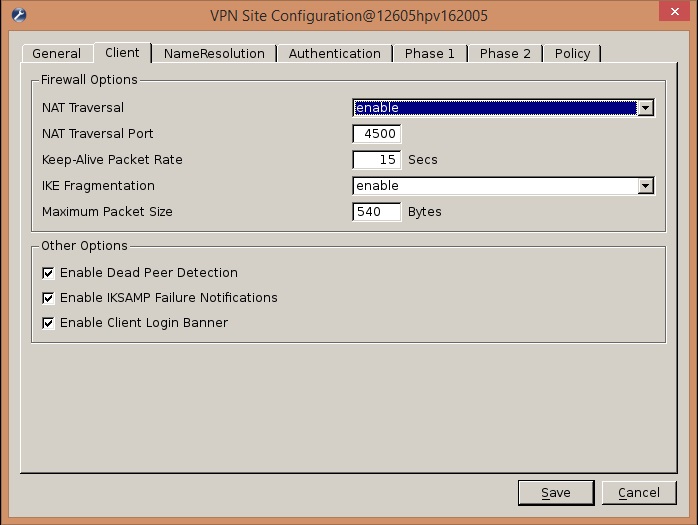
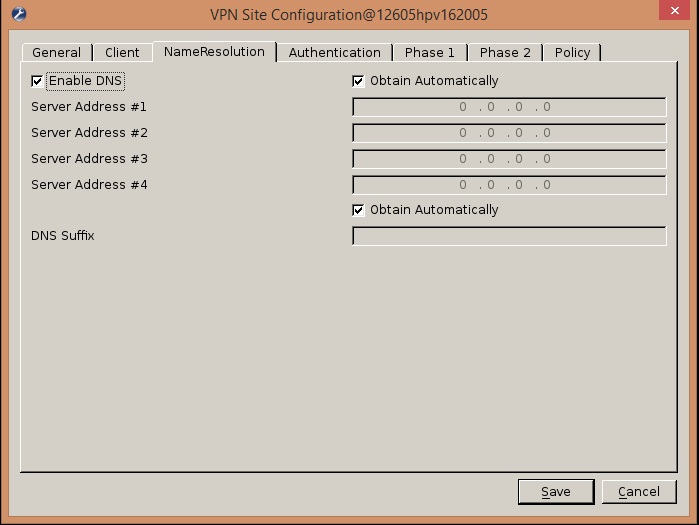
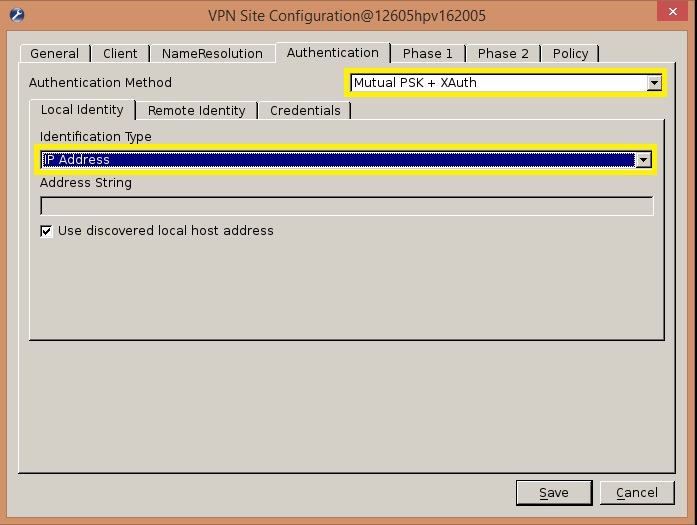
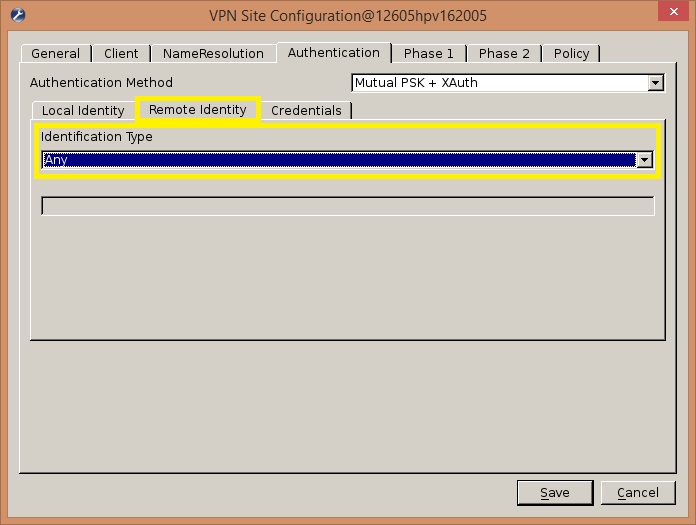
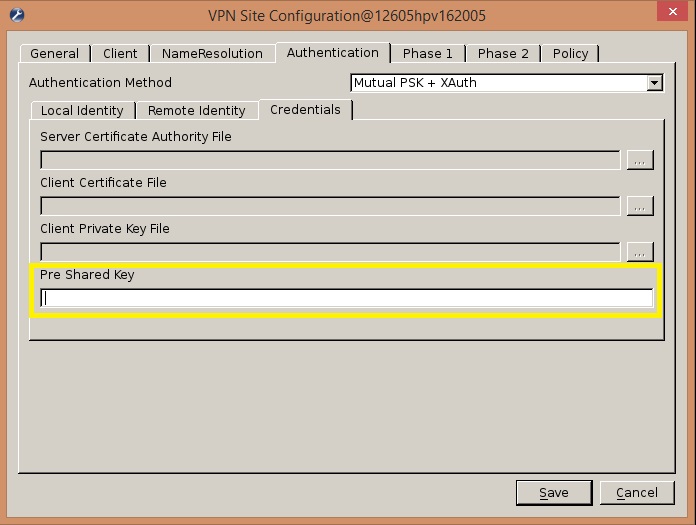
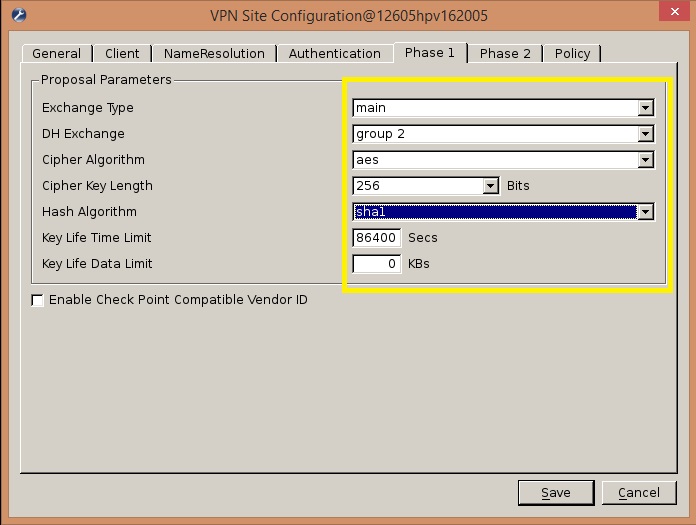
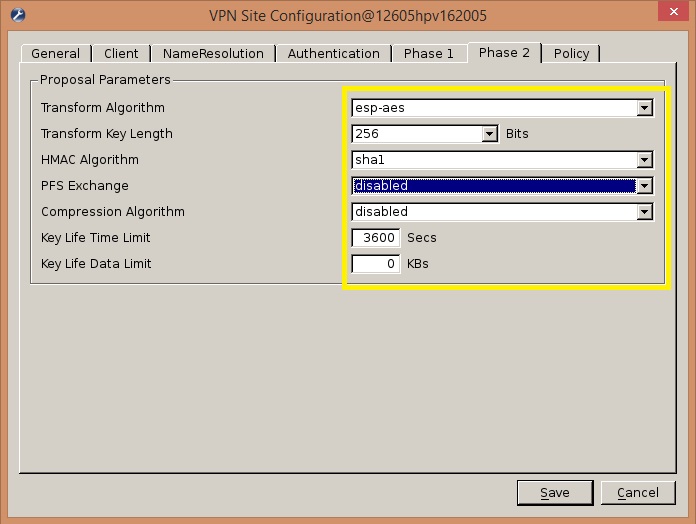
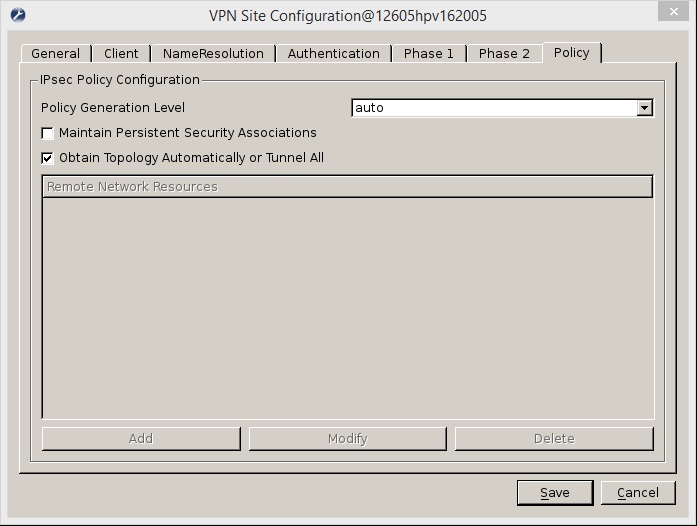
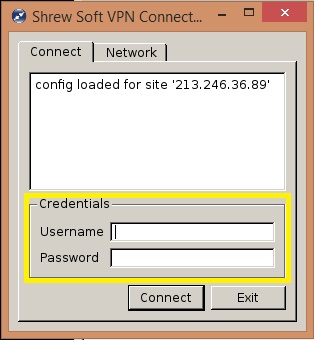
Activer l'actualisation automatique des commentaires